Sommaire
![]() A propos de l'auteur
A propos de l'auteur
![]() Avis et récompenses
Avis et récompenses
| Réparer les secteurs défectueux sur Mac | Guide complet |
|---|---|
| 1. Réparer le mauvais secteur avec S.O.S. | Connectez votre disque dur externe à Mac Allez dans la fenêtre des utilitaires de macOS...Étapes complètes |
| 2. Remplacer le disque dur défaillant | Connectez les deux disques durs au Mac pour commencer. Accédez à Applications > Utilitaires > Utilitaire de disque...Étapes complètes |
Le terme "mauvais secteur" est-il effrayant ? Après avoir obtenu une vue d'ensemble de ce que sont les secteurs défectueux, et la conséquence secteurs défectueux apporté à vous, la réponse devrait être claire - secteurs défectueux, le moins le mieux. Donc, ici nous allons, si vous essayez de trouver des moyens de réparer les secteurs défectueux sur un disque dur externe sur Mac sans perdre des données importantes, les informations de cette page est très utile pour vous.
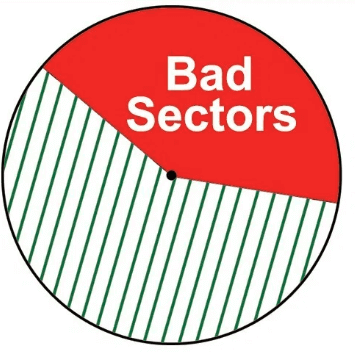
Que sont les secteurs défectueux ?
Wiki - "Un secteur défectueux en informatique est un secteur de disque sur une unité de stockage de disque qui est endommagé de façon permanente. En cas de dommage, toutes les informations stockées sur ce secteur sont perdues. Lorsqu'un secteur défectueux est trouvé et marqué, le système d'exploitation le saute à l'avenir."
Nous pouvons déduire de cette définition que, lorsqu'un disque développe des secteurs défectueux, il est mis en danger par une panne imminente et une perte de données permanente.
Quand faut-il prêter attention aux secteurs défectueux ? Étant donné que le système d'exploitation peut ignorer les secteurs défectueux pour fonctionner normalement, il n'y a pas lieu de s'inquiéter une fois que des secteurs défectueux ont été détectés. Cependant, si les secteurs défectueux continuent de croître et commencent à bloquer le système d'exploitation, il est temps de prendre des mesures rapides pour en corriger certains. En fait, il est inévitable pour tout disque dur d'accumuler des secteurs défectueux, il est donc important de savoir comment minimiser les risques de produire des secteurs défectueux et de maintenir la santé d'un disque dur en utilisation quotidienne.
Deux types de secteurs défectueux à connaître...
- Secteurs défectueux endommagés physiquement (Hard bad sectors) : Vous ne pouvez rien faire pour réparer les secteurs défectueux causés par des dommages physiques. Par exemple, des rayures sur la surface d'un disque, une forte poussière qui détruit les composants principaux dans la zone scellée, l'effondrement du disque dur qui endommage les parties rotatives.
- secteurs défectueux logiquement endommagés (Soft bad sectors) : La plupart des secteurs défectueux causés par des erreurs logiques sont réparables. De quoi s'agit-il ? Généralement, une mise hors tension soudaine lorsque des données sont en train d'être écrites sur le disque ; des attaques de virus/malware.
Comment identifier les secteurs défectueux sur Mac ?
Tout d'abord, vous pouvez juger par les symptômes.
Bien que le risque existe, il n'est pas nécessaire de vérifier les secteurs défectueux, sauf si le disque ne fonctionne apparemment pas bien, par exemple s'il ne peut pas lire ou écrire dans certains secteurs, ou si le système d'exploitation se bloque souvent.
Deuxièmement, utilisez un logiciel professionnel pour une vérification automatique.
Sinon, vous pouvez vous fier à un logiciel tiers pour vérifier la santé du disque dur, y compris les secteurs défectueux sur Mac. Le plus fiable que nous ayons trouvé est #Setapp#.
Comment récupérer les données des secteurs défectueux sur Mac
Tôt ou tard, lorsque les secteurs défectueux s'accumulent, l'impact le plus direct frappera les données de force. Il est grand temps de commencer la récupération des données sur les secteurs défectueux, d'autant plus qu'aucune sauvegarde en temps réel n'est disponible. Puisque les données sur un disque dur externe avec trop de secteurs défectueux sont généralement inaccessibles, vous ne pouvez pas l'ouvrir d'une manière régulière. Heureusement, EaseUS Data Recovery Wizard for Mac est capable de récupérer facilement les données d'un disque dur, d'un lecteur flash USB ou d'une carte mémoire inaccessibles.
Téléchargez le logiciel de récupération de disque dur EaseUS pour Mac, et suivez le guide en 3 étapes pour récupérer les données des secteurs défectueux du disque dur externe.
Étape 1. Sélectionnez l'emplacement du disque (il peut s'agir d'un disque dur interne/SSD ou d'un périphérique de stockage amovible) où vous avez perdu des données et des fichiers. Cliquez sur le bouton "Rechercher les fichiers perdus".

Étape 2. Le logiciel exécute une analyse rapide et une analyse approfondie et s'efforce de trouver le plus grand nombre possible de fichiers supprimés sur le volume sélectionné.

Étape 3. Dans les résultats de l'analyse, sélectionnez le ou les fichiers et cliquez sur le bouton "Récupérer" pour les récupérer..

Pour les problèmes les plus graves, une multitude de secteurs défectueux empêcheront la machine Mac de démarrer. Si votre cas est lié à un disque dur interne qui ne parvient pas à démarrer, comment récupérer les données d'un disque dur non amorçable sur Mac ? Pas de panique, EaseUS Data Recovery Wizard for Mac bootable edition peut y accéder sans nécessairement accéder au système d'exploitation.
Apprenez comment créer un support de démarrage USB d'EaseUS Data Recovery Wizard for Mac sur la page liée.
Comment utiliser l'Utilitaire de disque pour réparer les secteurs défectueux d'un disque dur externe sur Mac (deux façons de procéder)
Comme expliqué, les secteurs défectueux durs sont difficilement réparables, mais la plupart des secteurs défectueux mous ont encore une chance d'être restaurés. En fait, il ne s'agit pas d'une véritable "réparation" mais d'une désaffectation : désaffecter l'espace de stockage occupé par les secteurs défectueux afin qu'il ne soit plus utilisé. L'utilitaire de disque peut faire ce travail.
Correction 1. Réparer les secteurs défectueux à l'aide du programme S.O.S. de l'utilitaire de disque.
- Connectez votre disque dur externe au Mac en utilisant le câble ou le boîtier approprié.
- Appuyez sur les touches Commande + R et maintenez-les enfoncées pour réveiller le logo Apple.
- Allez dans la fenêtre des utilitaires de macOS, sélectionnez Utilitaire de disque, puis Continuez.
- Dans la barre latérale de l'Utilitaire de disque, choisissez le disque dur externe connecté et cliquez sur Premier secours.
- Cliquez sur Exécuter pour réparer le lecteur.
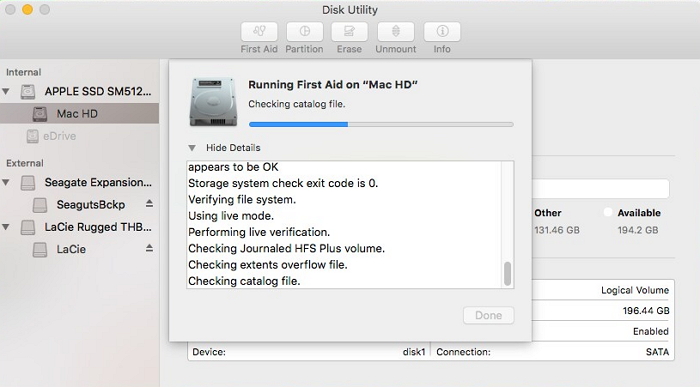
Solution 2. Remplacer le disque dur externe défaillant en utilisant la fonction de restauration de l'Utilitaire de disque.
Avant que le disque dur externe ne tombe complètement en panne, vous pouvez essayer de cloner le disque avec tout son contenu sur un nouveau disque, afin d'éviter une perte de données permanente.
- Le disque dur cible doit avoir une taille égale ou supérieure à celle du disque dur externe d'origine. Connectez les deux disques durs au Mac pour commencer.
- Accédez à Applications > Utilitaires > Utilitaire de disque.
- Tout d'abord, sélectionnez le nouveau disque dur dans la barre latérale et cliquez sur Restaurer.
- Continuez avec l'option Restaurer à partir de, puis sélectionnez le disque dur externe défectueux. Cliquez sur Restaurer.
- Attendez le clonage par l'Utilitaire de disque. Après avoir terminé, cliquez sur OK.
Conclusion
Il est difficile de prévoir quand et comment les secteurs défectueux surviendront. Tout ce que vous avez à faire, c'est d'investir dans un logiciel de sécurité doté de bonnes qualités, ou dans un dispositif UPS pour éviter les coupures de courant soudaines. Bien qu'EaseUS Data Recovery Wizard for Mac soit susceptible de restaurer des données à partir de secteurs défectueux sur un disque dur externe, il est plus garanti de faire une sauvegarde régulière des éléments importants sur votre disque dur Mac.
Cette page vous a-t-elle aidé ?
Mise à jour par Lionel
Lionel est passionné de technologie informatique, il fait partie de l'équipe EaseUS depuis 8 ans, spécialisé dans le domaine de la récupération de données, de la gestion de partition, de la sauvegarde de données.
-
EaseUS Data Recovery Wizard est un puissant logiciel de récupération de système, conçu pour vous permettre de récupérer les fichiers que vous avez supprimés accidentellement, potentiellement perdus à cause de logiciels malveillants ou d'une partition entière du disque dur.
En savoir plus -
EaseUS Data Recovery Wizard est le meilleur que nous ayons vu. Il est loin d'être parfait, en partie parce que la technologie avancée des disques d'aujourd'hui rend la récupération des données plus difficile qu'elle ne l'était avec la technologie plus simple du passé.
En savoir plus -
EaseUS Data Recovery Wizard Pro a la réputation d'être l'un des meilleurs logiciels de récupération de données sur le marché. Il est livré avec une sélection de fonctionnalités avancées, notamment la récupération de partitions, la restauration de lecteurs formatés et la réparation de fichiers corrompus.
En savoir plus
Articles liés
-
Le fichier MOV ne peut pas être lu sur Mac | MOV n'est pas compatible avec Quicktime Player
![author icon]() Mélanie 06 Nov, 2025
Mélanie 06 Nov, 2025 -
Récupérer des captures d'écran supprimées sur Mac | 5 façons
![author icon]() Mélanie 06 Nov, 2025
Mélanie 06 Nov, 2025 -
Raccourci "Déplacer vers la corbeille" sur Mac avec trois ensembles
![author icon]() Nathalie 06 Nov, 2025
Nathalie 06 Nov, 2025 -
Réparer un fichier Excel corrompu sur Mac [Conseils simples pour Mac]
![author icon]() Mélanie 06 Nov, 2025
Mélanie 06 Nov, 2025